Чем открыть файл формата .SIG
Формат .sig (от англ. Signature — подпись) — файл, содержащий электронно-цифровую подпись. ЭЦП прикрепляется к электронному письму или документу. Чем открывать файлы формата SIG — зависит от первоначального расширения. Если подписывался PDF или JPEG — нужны графические редакторы, если XML или DOC/DOCX — текстовые.
ЭЦП подтверждает подлинность текстового документа или растрового изображения. Технология используется для подтверждения документов в Росреестре и на порте Госуслуг. Именно здесь большинство пользователей сталкивается с форматом SIG, а точнее — с невозможностью открыть файл привычными программами.
Чем открыть файлы формата .sig:
- На Windows
- На MacOS (сервис Росреестра)
- Графика Broderbund Sign File (SIG)
Открываем документ
Для начала нужно попробовать открыть файл двойным щелчком, возможно, система сама найдет необходимую программу для открытия, если этого не происходит, то рассмотрим 3 самых основных и не очень сложных варианта.
Воспользуемся Блокнотом
- Нажимаем «Пуск» и открываем Блокнот во вкладке «Стандартные». Открываем меню «Пуск», затем щелкаем по программе «Блокнот»
- Далее в этом окне сверху нажимаем «Файл» (первый слева) и второй пункт «Открыть». Переходим во вкладку «Файл», щелкаем по пункту «Открыть»
- Заходим в ту папку, где сохранен файл типа sig, выделяем его и нажимаем «Открыть». Щелкаем по файлу, выделив его, нажимаем «Открыть»
- Теперь вносим необходимые изменения и сохраняем наш документ.
На заметку! Вы можете просто щелкнуть правой кнопкой по документу и перейти в «Открыть с помощью» и далее в этом списке найти Блокнот. Результат будет тот же.
Правым кликом мышки щелкаем по файлу, наводим курсор на пункт «Открыть с помощью», выбираем программу Блокнот
Открываем через приложения
Итак, есть несколько программ, позволяющих открывать (и редактировать) данный формат:
- Microsoft Outlook (еще есть Express) — это программа должна была установиться вместе с офисными приложениями, если вы устанавливали полный пакет. Если такого не нашли, то ее можно скачать и установить отдельно.
- Crypto Pro — вспомогательная программа, аналогично можно скачать в интернете.
- QUALCOMM Eudora — это программ используется для Mac OC.
Важно! Лучше всего для редактирования использовать программу Outlook, но тут требуется регистрация, в отличие от Блокнота.
Скачать MS Outlook можно по ссылке —
Чтобы воспользоваться любой из этих программ:
- Нажимаем правой кнопкой по файлу. И выбираем пункт «Открыть с помощью». Кликаем правой кнопкой мышки по файлу и наводим курсор на пункт «Открыть с помощью»
- Ищем в списке необходимую программу и открываем. Выбираем программу и щелкаем по ней
- Вносим изменения, сохраняем файл. Редактируем файл и сохраняем, нажав на вкладку «Файл», далее «Сохранить как»
Читайте интересную и полезную информацию с подробной инструкцией в нашей новой статье — «Автоответ в outlook».
Используем интернет-ресурсы
Для открытия можно воспользоваться сайтом «Росреестр». Но отредактировать документ не получится, вы сможете только прочесть.
- Переходим по ссылке , прокручиваем его до конца и снизу видим «Электронные услуги и сервисы». На официальном сайте «Росреестр» находим и щелкаем по ссылке «Электронные услуги и сервисы»
- Теперь справа в меню открываем «Сервисы». Открываем вкладку «Сервисы» в правой части меню
- И заходим в раздел «Проверка электронного документа». Щелкаем по разделу «Проверка электронного документа»
- В открывшемся окошке есть две кнопки для загрузки файла (они для разных форматов), нам нужна вторая. Нажимаем и выбираем на компьютере необходимый файл. В нижней части окна выбираем параметр «Цифровая подпись (sig-файл)», щелкаем по кнопке «Выберите файл»
- Далее кликаем «Проверить». Щелкаем по кнопке «Проверить»
- Как только страница обновилась, возле «Электронный документ» вы сможете увидеть кнопку синего цвета «Показать в человекочитаемом формате». Необходимо произвести щелчок для открытия файла. Кликаем по ссылке синего цвета «Показать в человекочитаемом формате»
- После данных действий откроется окно, в котором вы сможете прочитать ваш документ. Изучаем открывшийся документ, сохраняем или печатаем его, нажав на соответствующие кнопки
Важно! Интернет-соединение должно работать отлично для данного варианта.
Вариант 2: Госуслуги
Государственный портал Госуслуги тоже предоставляет бесплатную услугу проверки электронных подписей.
- Чтобы проверить подлинность полученного файла, перейдите на Госуслуги по представленной выше ссылке.
- На панели электронного документа кликните по «загрузите вручную».
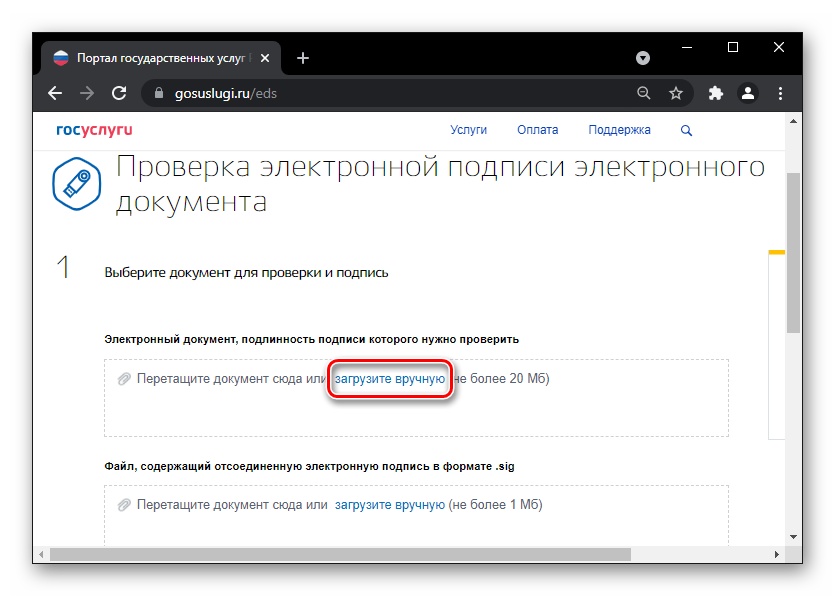
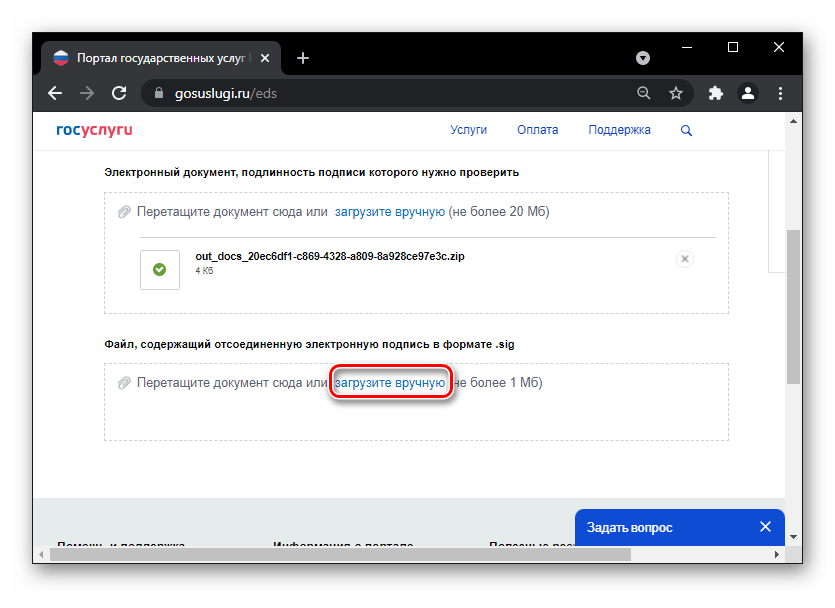
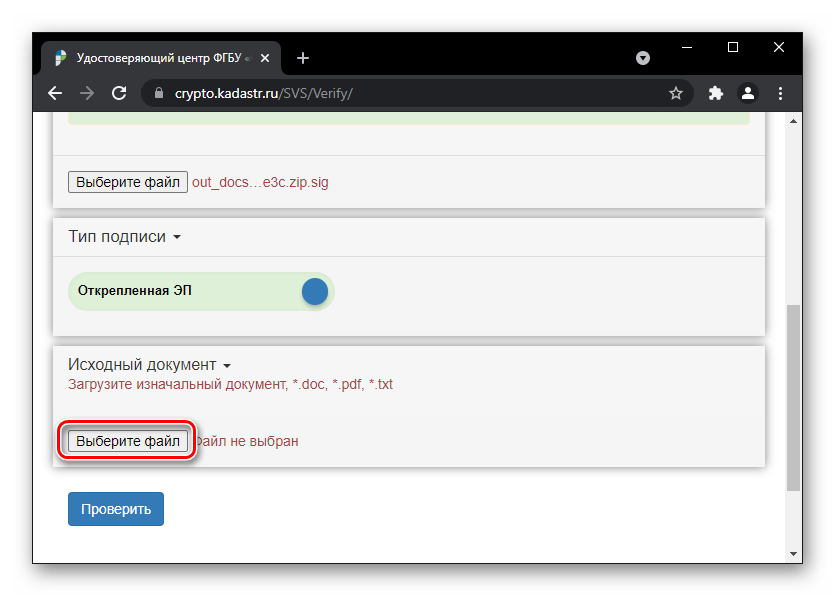
Общее описание формата SIG
Существует 4 вида таких файлов (подписей):
- Цифровая, используемая в электронной коммерции, государственной сфере и т.д. Используется для подтверждения подлинности документа и является аналогом рукописной подписи;
- Почтовая – файл, содержащий контактные данные отправителя;
- Графическая для изобразительных материалов;
- Файлы, написанные шрифтом Брайля.
Название SIG произошло от сокращения слова «signature» – подпись. Электронная или цифровая она сопровождает документ или письмо, содержимое которого нуждается в подтверждении.

Идея цифровой подписи появилась в конце 1970-х годов в США. Непосредственно алгоритм её создания разработали в 1977 году. Затем группы разработчиков придумывали свои методы криптографического шифрования, чтобы обезопасить подпись от подделки. Безопасный алгоритм разработали в 1984 году. Законодательно в России ГОСТ о цифровой подписи приняли спустя 10 лет, затем обновляли в 2002 и 2013 годах.
Электронная подпись неразрывно связана с понятием хэширования. Хэш-функция – математический алгоритм, который преобразует произвольный объем данных в строку длиной 40 символов. Например, при хэшировании названия этой статьи алгоритмом MD5 получается строка:
При хэшировании цифры «1» тем же алгоритмом получается:
Если в процессе передачи содержимое информации изменилось, то и хэш изменится тоже. При сравнении начального и конечного хэша изменения в документе обнаружатся.

Электронная подпись представляет собой закрытый ключ, принадлежащий её владельцу, сертификат соответствия, который владелец получает в специализированном центре. Он подтверждает, что подпись принадлежит именно этому человек. Получив файл программа получателя снова хэширует данные и сравнивает полученный хэш с зашифрованным хэшем из цифровой подписи. Если хэши совпадают, документ признается достоверным.
Чем открыть расширение SIG
Программы для открытия рассматриваемого формата будут отличаться, в зависимости от типа цифровой подписи. Если SIG-файл поступил в качестве вложения к электронному письму, значит он содержит данные об отправителе и получателе. Просмотреть информацию в таком случае поможет:
-
Microsoft Outlook Express – облегченная версия популярного почтового клиента от компании Microsoft.
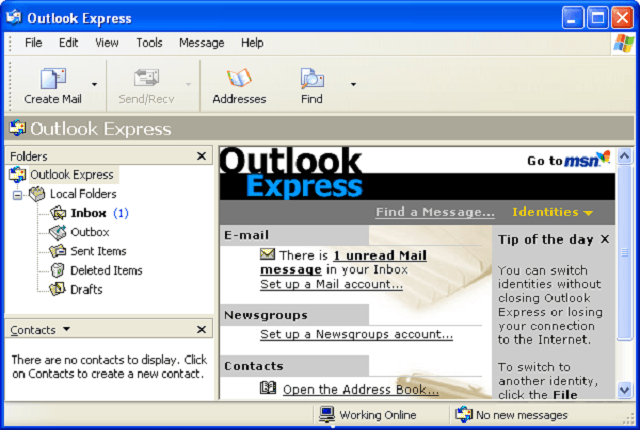
Для изображений используется подпись компании Broderbund. Ее открывают такими программами: The Print Shop, The Print View, Print Master.
Проверка прочих документов с цифровой подписью осуществляется через две базовые программы, которые распространяются на платной основе, но имеют пробный период использования 1 месяц. К ним относится: КриптоАРМ и Crypto Pro.
Как открыть файл SIG
Рассмотрим процесс взаимодействия с файлом ЭЦП более подробно на примере программы КриптоАРМ:
-
После запуска ПО потребуется воспользоваться пунктом меню «Файл», где выбрать строку «Просмотреть документ».
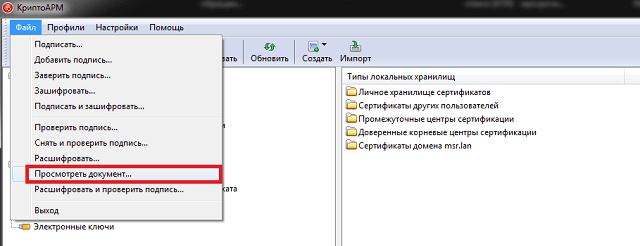
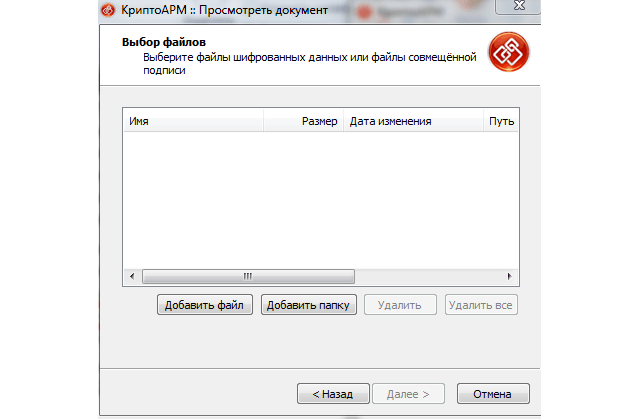
КриптоАРМ откроет связанные с подписью данные через установленную по умолчанию программу. Например, для текстового документа «DOCX» это будет Microsoft Office, для «PDF» – Foxit Reader или браузер и т.д. Если же в папке с подписью нет связанного документа, то отобразится соответствующее уведомление:

Как открыть файл SIG с помощью программ
Чтобы взаимодействовать с материалами, пользователь может применить штатные инструменты OS или узкоспециализированные приложения. Также можно использовать Microsoft Office OutLook, однако в этом случае юзеру не будет предоставлен инструментарий для редактирования файлов.
Для обеспечения ожидаемого результата лучше применить платный пакет программы Криптоарм. Тогда владелец лицензии сможет не только просматривать, но и корректировать документы по своему усмотрению.
Для каждой из утилит предусмотрена стандартная инструкция для открытия документа:
- Найти файл;
- Вызвать контекстное меню;
- Выбрать команду «Открыть с помощью»;
- В появившемся списке указать одну из вышеперечисленных программ;
- Проверить файл на целостность;
- Нажать на кнопку сохранения.
Внимание! Единственным софтом, с помощью которого можно полноценно редактировать документ, является Microsoft Outlook.
Как создать электронную подпись с расширением sig
Самый лучший вариант – программное обеспечение КриптоАРМ. Специальное приложение позволяет производить следующие действия:
- создавать и подтверждать текстовые файлы формата Sig;
- зашифровывать и расшифровывать текстовые документы;
- вносить правки, удалять ошибки, файлы с расширением Sig.
Программное обеспечение было создано разработчиком «Цифровые технологии». В течение 14 дней приложением можно пользоваться бесплатно. Благодаря этому пользователь можно ознакомиться с инструкцией по работе с программой, получить исчерпывающую информацию о ее возможностях и узнать, как открыть файл Sig на телефоне, ПК.
Универсальный метод для открытия SIG файлов
Универсальность заключается в методе доступа к инструменту открытия SIG. В нашем случае – это онлайн сервис. Помимо специализированных ресурсов, где есть риск наткнуться на злоумышленников, я хочу отдельно отметить безопасную альтернативу – Росреестр.
Важно: помимо документа с электронной подписью, для использования Росреестра придется воспользоваться и доком с расширением XML.
Лишняя головная боль окупается уровнем защищенности ресурса. Для юридических лиц данный аспект в работе особенно важен, ибо попадание ЭП в чужие руки влечет за собой массу проблем.
Как открыть SIG через сайт Росреестра – пошаговая инструкция:
-
Переходим на официальный сайт ресурса. Сверяйтесь, чтобы адрес совпадал с указанным в адресной строке на скриншоте ниже. В сети обычная практика наткнуться на сайт-зеркало. Распознать вредоносный проект можно по различиям в домене.

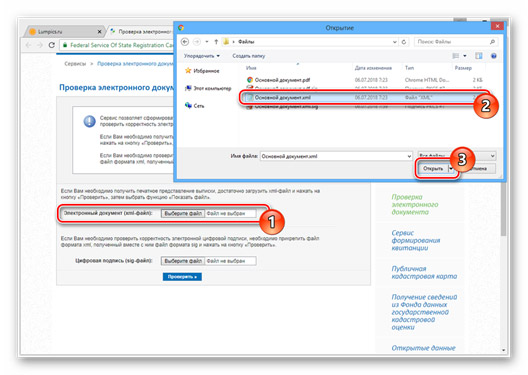
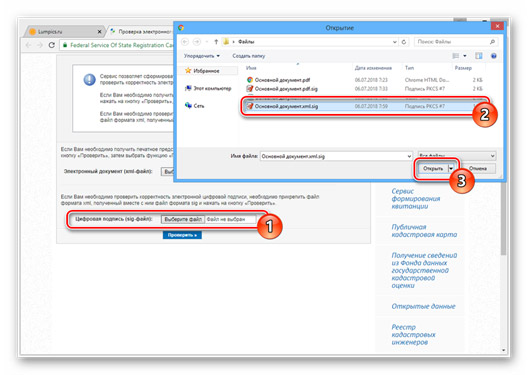
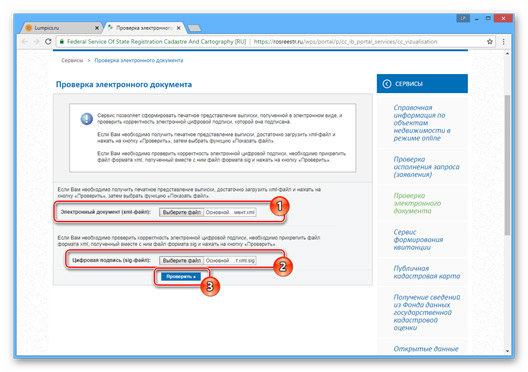
Полученную таким образом информацию человек может сохранить на ПК или тут же распечатать. К сожалению, каким-либо образом поменять данные в электронной подписи через сайт Росреестра на текущий момент не представляется возможным априори. Если хотите больше функций, советую воспользоваться одним из приложений выше.
На этом разбор вопроса, чем открыть SIG-файлы, завершен. Если ни один из методов не решил вашу проблему, следует проверить документ на факт повреждения. При подтверждении, скачайте файл из первоисточника (почта, куда его отправляли изготовители) повторно, либо закажите восстановление у вашего поставщика ЭП. Удачи и не болеть!












